这篇文章主要介绍了wps表头设置斜线的方法,具有一定借鉴价值,感兴趣的朋友可以参考下,希望大家阅读完这篇文章之后大有收获,下面让小编带着大家一起了解一下。
wps表头设置斜线的方法:首先在要设置斜线表头的单元格中点击鼠标右键;然后点击右键菜单中的【表框和底纹】选项;接着在边框选项卡中点击选择图示的斜线样式之一;最后点击【确定】按钮即可。
在要设置斜线表头的单元格中点击鼠标右键。
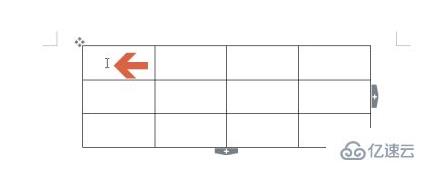
点击右键菜单中的【表框和底纹】选项。
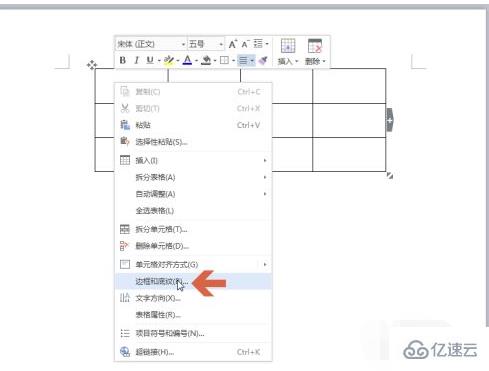
在边框选项卡中点击选择图示的斜线样式之一。
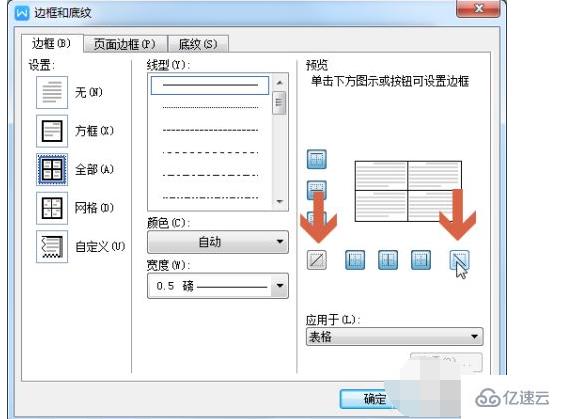
点击打开【应用于】下拉菜单。
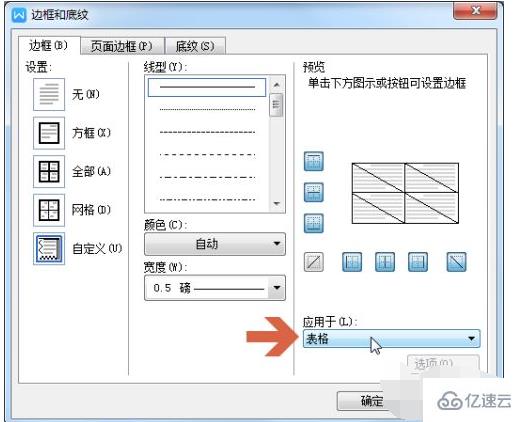
点击选择下拉菜单中的【单元格】选项。
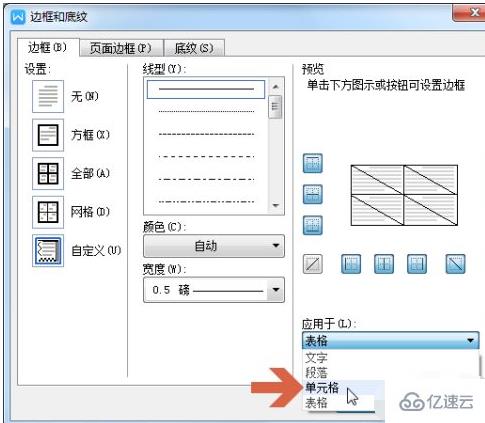
点击【确定】按钮。
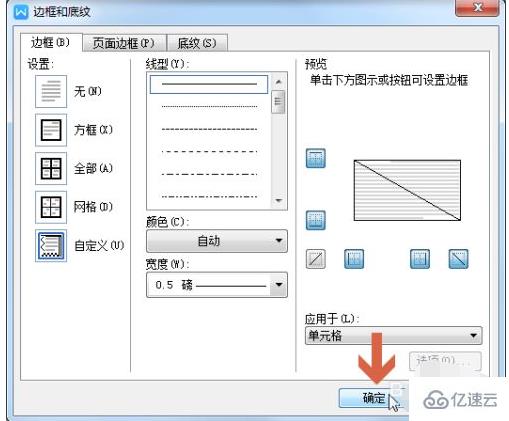
这样,之前右键点击的单元格中就自动添加斜线表头了。
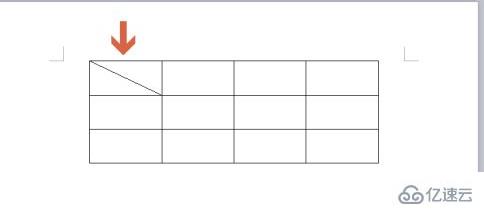
感谢你能够认真阅读完这篇文章,希望小编分享的“wps表头设置斜线的方法”这篇文章对大家有帮助,同时也希望大家多多支持亿速云,关注亿速云行业资讯频道,更多相关知识等着你来学习!
免责声明:本站发布的内容(图片、视频和文字)以原创、转载和分享为主,文章观点不代表本网站立场,如果涉及侵权请联系站长邮箱:is@yisu.com进行举报,并提供相关证据,一经查实,将立刻删除涉嫌侵权内容。